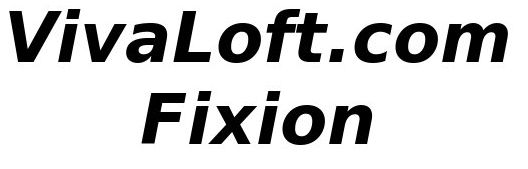Suivre les étapes suivantes pour configuré votre compte emailo IMAP sur votre Iphone.
Cette procédure s'applique est testé avec l'OS7+
De l'écran d'acceuil, sélectionné Réglages.
Sélectionné Mail, Contacts, Calendrier.
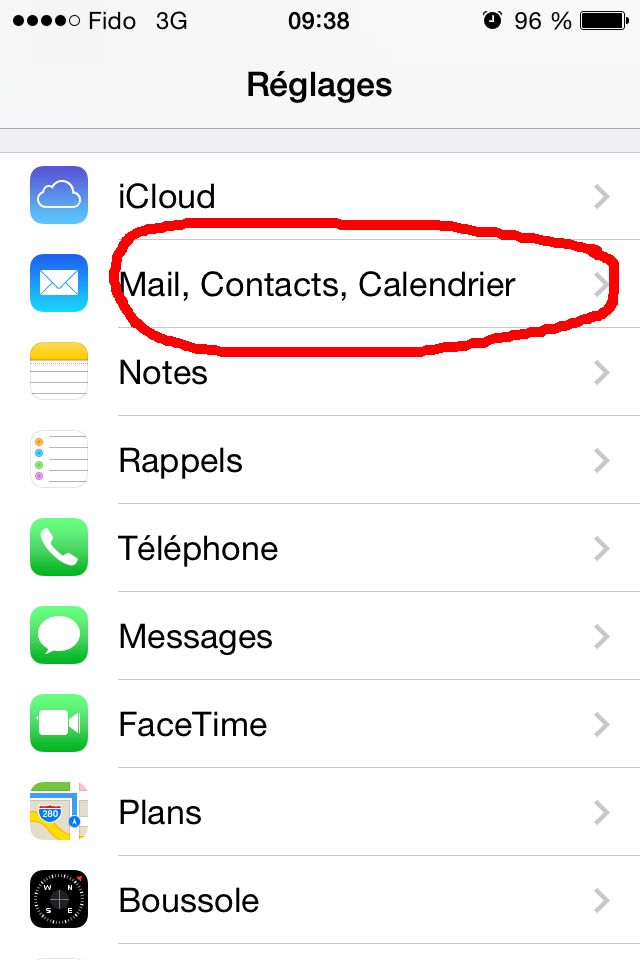
Puis sélectionné Ajouter un compte
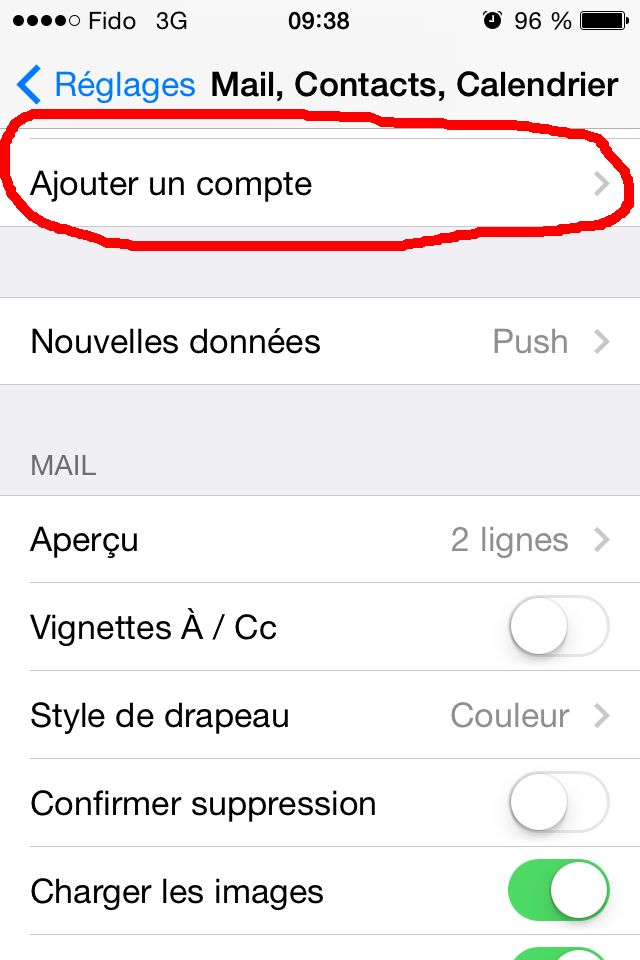
Pour le type decompte sélectionné Autre
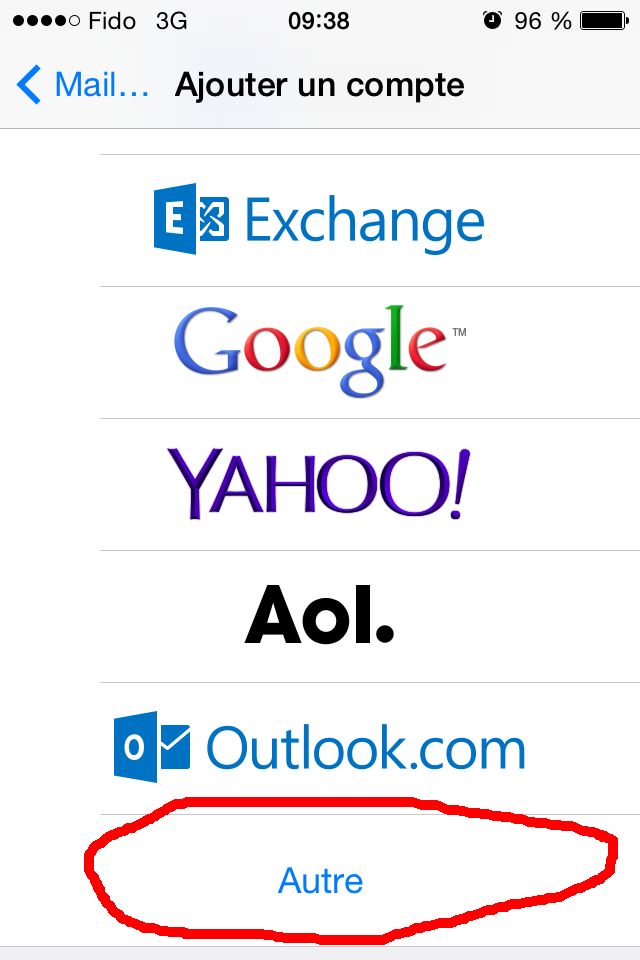
Sélectionné Ajouté un compte Mail
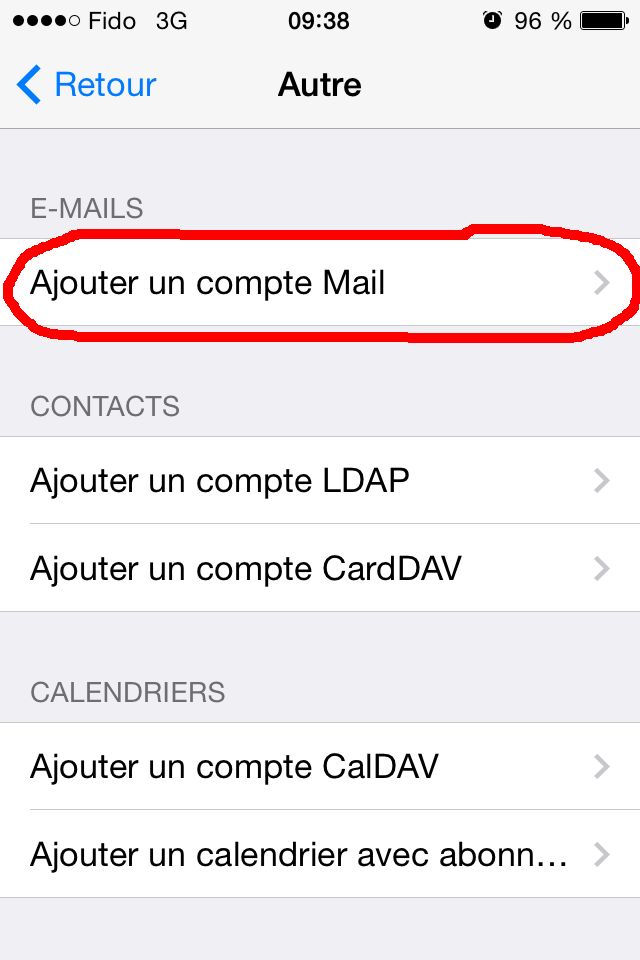
Entré les information relative à votre compte
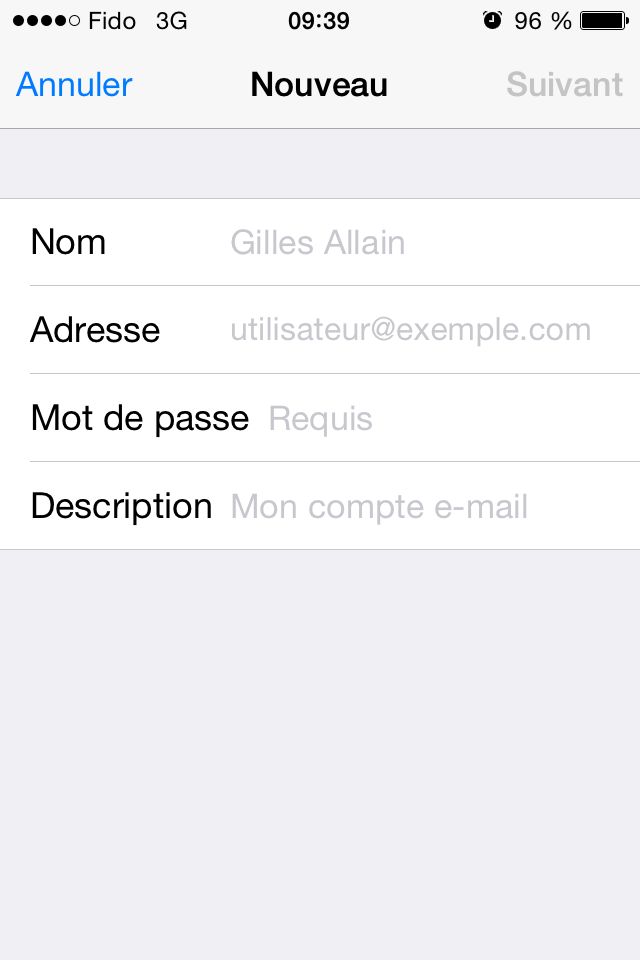
Ici vous avec 2 choix :
Soit le mode POP ou soit le mode IMAP
Sélectionné le mode IMAP
Une fois fait, entré les information relative à votre compte.
Pour le serveur de réception
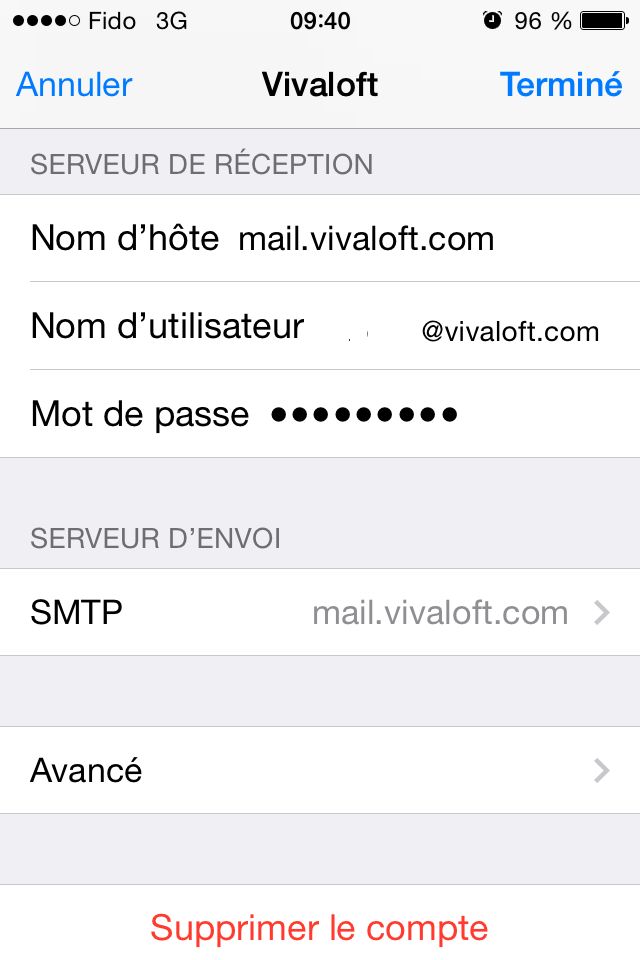
Et le serveur d'envoi
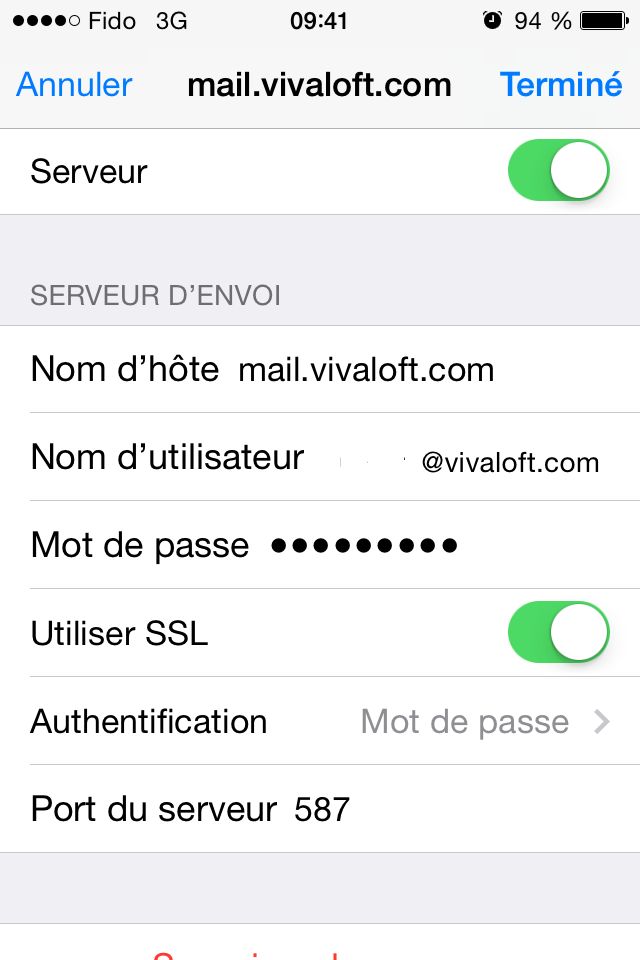
Dans la section avancé, il est important de faire l'appariement des répertoires.
Sinon il sera impossible de copier, déplacé ou effacé les courriels
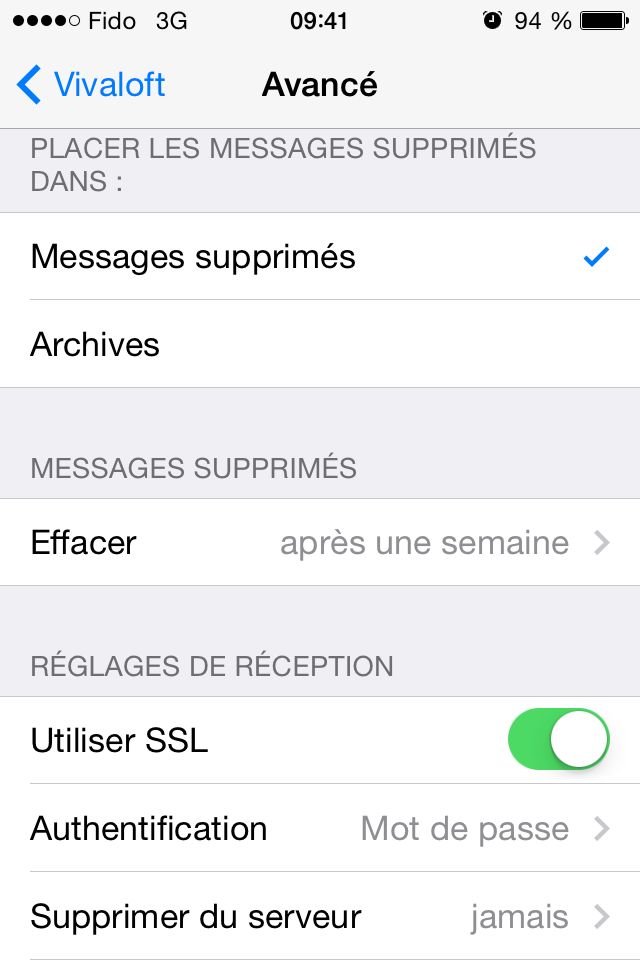
Voila, c'est fait !
Au plasir, l'équipe du support.
Vivaloft.com